iPod es uno de los reproductores multimedia digitales más populares del mundo. Puede reproducir canciones y videos con iPod sin pérdidas. Por lo tanto, si desea matar el tiempo sin interrupciones de llamadas telefónicas y mensajes de texto, usar el iPod para ver películas o escuchar música es una buena opción. Sin embargo, también existen algunas limitaciones sobre el iPod que debe conocer.
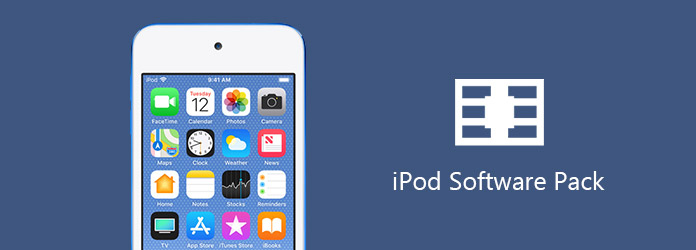
paquete de software de iPod
Debe convertir los archivos multimedia antes de importarlos al iPod. Para ser más específicos, los formatos de audio admitidos son AAC, AIFF, M4A, MP3, WAV, mientras que los formatos de video admitidos por iPod son MP4, MOV y MP4. Por lo tanto, si desea reproducir videos en el iPod, primero debe convertir los videos descargados a formatos de iPod. En otras palabras, necesita convertir videos a formatos MP4, MOV y MP4.
En versiones anteriores de iTunes, pude convertir archivos de video como MP4 a un formato que mi iPod reconociera. Con iTunes 11 no sé cómo hacerlo. ¿La función ha desaparecido o está oculta?
Si no sabe cómo convertir videos a formatos de iPod con iTunes, puede leer los párrafos a continuación para obtener los pasos detallados. El siguiente proceso contiene cómo comprar y convertir videos de iTunes a su iPod.
Paso 1 Compra tu video objetivo en iTunes
Actualice iTunes a la última versión antes de convertir los formatos de video del iPod. Luego, visita la tienda de iTunes y busca la película que deseas comprar. Haz clic en el ícono de compra para pagar el video en iTunes.
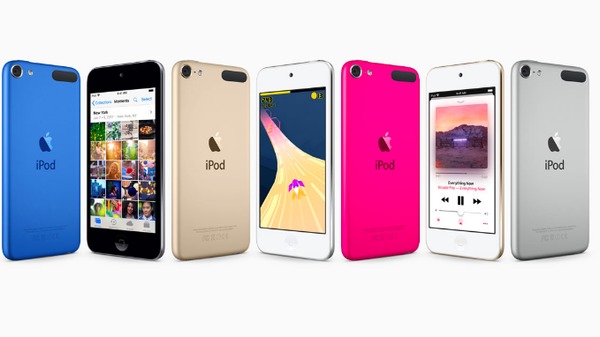
Paso 2 Sincronizar la película comprada
Use un cable USB Lightning para conectar el iPod a su computadora. Si no es la computadora de confianza, debe confirmar la conexión del iPod manualmente. Después de eso, elija el ícono de su iPod en la parte superior para ubicar su menú de resumen. Seleccione la película que desea transferir y marque la opción "Sincronizar películas". Más tarde, haga clic en el botón "Sincronizar" en la esquina inferior derecha.
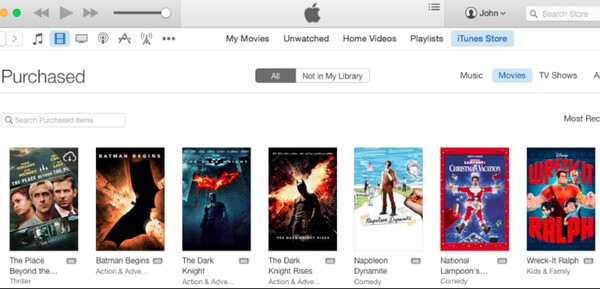
Paso 3 Convertir vídeos a formato iPod
Si está utilizando Mac OS X, puede ejecutar QuickTime Pro para convertir videos a un formato compatible con iPod. De lo contrario, puede agregar películas a la biblioteca de iTunes y luego exportarlas en formato iPod eligiendo "Crear versión de iPod o iPhone".
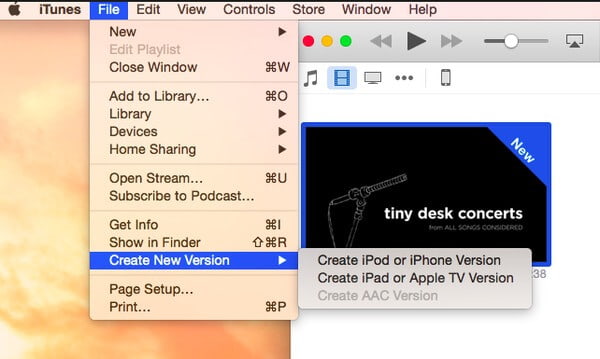
También puedes usar Aiseesoft Video Converter Ultimate para convertir videos a iPod, iPhone y iPad con facilidad. Este convertidor de video para iPod permite a los usuarios convertir todo tipo de videos con la mayor velocidad de conversión y la mejor calidad de imagen. Por lo tanto, no hay necesidad de preocuparse si la calidad del video se reducirá. Además, puede editar y mejorar videos antes de enviarlos a formatos de video de iPod. Con todos los formatos de iPhone, iPad y iPod compatibles, puede convertir videos a cualquier dispositivo portátil de Apple sin limitaciones.
Paso 1 Agregar videos al convertidor de video iPod
Descarga gratis Video Converter Ultimate en tu computadora. Ejecútelo y regístrese con su información personal. Luego elija la opción "Agregar archivo" en la barra de herramientas superior para importar sus archivos de video. También puede importar videos almacenados en otro almacenamiento duro después de conectarlo a su computadora.
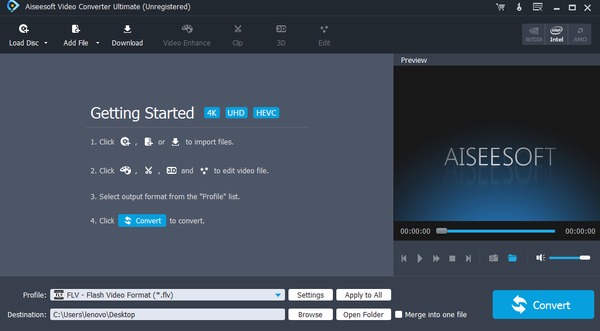
Paso 2 Establecer el formato de salida de vídeo del iPod
Elija "Perfil" en la parte inferior. Puede acceder a numerosos formatos de video en categorías como iPhone, iPad, iPod, Apple TV y otros perfiles. En cuanto a la conversión de videos a iPod, puede seleccionar "Apple iPod" o "Todos los perfiles" para ver todos los formatos de video de iPod disponibles.

Paso 3 Ajustar la configuración del perfil de videos
Cuando hace clic en "Configuración" además de "Perfil", puede ajustar la configuración de video y la configuración de audio, incluido el codificador, la resolución, la velocidad de fotogramas, la relación de aspecto, los canales y otros. Haga clic en "Aceptar" para guardar su cambio, o puede hacer clic en "Restaurar valores predeterminados" para volver a la configuración de fábrica. Además, puede elegir el icono "Editar" para lograr el efecto de video objetivo.
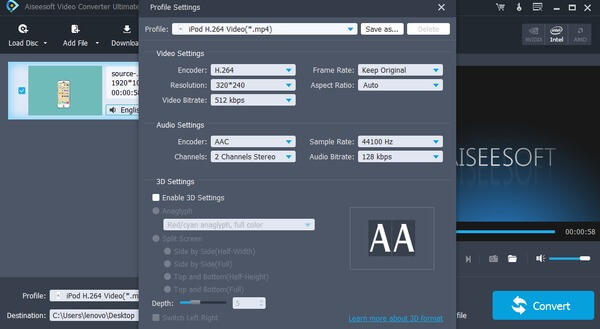
Paso 4 Convierte videos con el convertidor de películas para iPod
Hay una ventana de vista previa en el panel derecho, con la que puede ver cada cambio al instante. Elija el botón "Convertir" en la esquina inferior derecha para convertir videos a iPod. También puede convertir videos de iPod por lotes con un solo clic con Video Converter Ultimate.
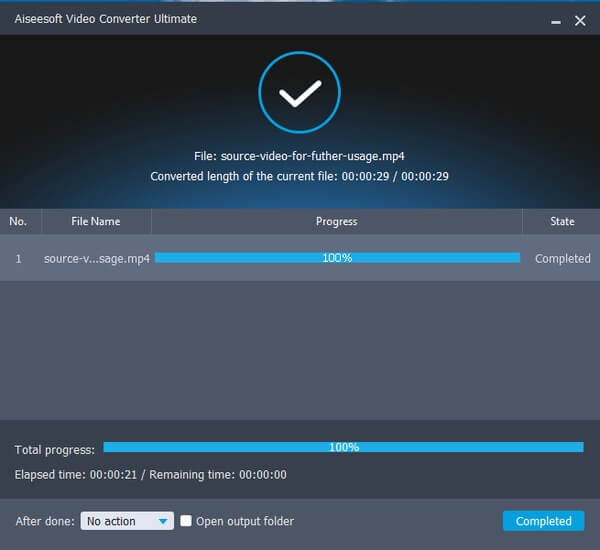
Durante este tiempo, puede conectar el iPod a su computadora para transferir películas convertidas. Y si hay algún problema con iTunes, puede ejecutar Video Converter Ultimate para solucionar el problema de incompatibilidad y completar las conversiones de video. Considerándolo todo, solo lea y elija la solución determinada para convertir videos a iPod. Bueno, también puede aplicar los métodos anteriores para convertir canciones a iPod desde su computadora Windows o Mac. Eso es todo sobre cómo convertir videos a formatos compatibles con iPod. Si este artículo te ayuda, compártelo con tus amigos.